ونڈوز پر گوگل دستاویزات میں متن کو سبسکرپ کرنے کے طریقے
Google Docs میں متن کو دو الگ الگ بلٹ ان طریقوں کا استعمال کرتے ہوئے سبسکرائب کیا جا سکتا ہے۔ یہ اس طرح دیے گئے ہیں:
- طریقہ 1: 'فارمیٹ' آپشن کا استعمال اور پھر 'ٹیکسٹ' -> 'سب اسکرپٹ'
- طریقہ 2: 'Ctrl+،' شارٹ کٹ استعمال کرنا
دونوں طریقے ہماری مدد کر سکتے ہیں جب ہمیں مساوات اور فارمولے ٹائپ کرنے ہوں جن میں ہمیں متن یا نمبر کو سبسکرپ کرنا ہوتا ہے۔ ہم Google Docs میں اپنے متن اور نمبروں کو سپر اسکرپٹ بھی کر سکتے ہیں۔ لیکن یہاں، ہم اس ٹیوٹوریل میں Google Docs میں سبسکرپٹ کرنے کا طریقہ دریافت کریں گے۔
طریقہ 1: 'فارمیٹ' آپشن کا استعمال
یہاں، ہم سلفیورک ایسڈ 'H2SO4' کا فارمولہ ٹائپ کرتے ہیں جس میں ہمیں '2' اور '4' کو سبسکرپٹ کرنا ہوتا ہے۔ لہذا، ہم صرف '2' کو منتخب کرتے ہیں کیونکہ ہم اس '2' کو سبسکرپٹ کرنا چاہتے ہیں۔ ہم 'فارمیٹ' مینو کے اختیارات کا استعمال کرتے ہوئے اس مثال میں پہلا طریقہ استعمال کرتے ہیں۔
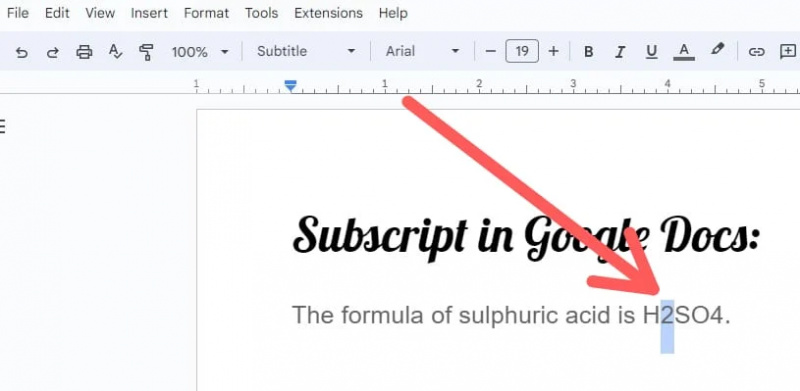
پہلے طریقہ میں، ہم '2' کو منتخب کرنے کے بعد 'فارمیٹ' مینو کو کھولتے ہیں۔ یہ مینو ہمیں اپنے متن کو مختلف طریقوں سے فارمیٹ کرنے کی اجازت دیتا ہے۔
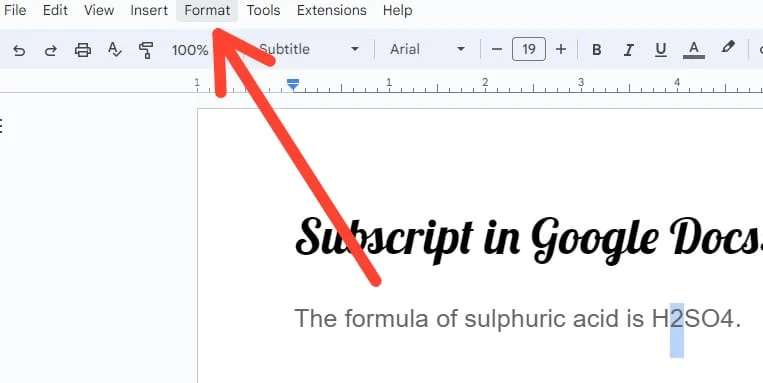
اس 'فارمیٹ' مینو میں 'ٹیکسٹ' کا آپشن ہے۔ اس 'ٹیکسٹ' آپشن میں، ہمارے پاس فارمیٹنگ کے متعدد اختیارات ہیں جنہیں ہم اپنے ٹیکسٹ پر لاگو کر سکتے ہیں۔ ہم اپنے متن کو فارمیٹ کرنے کے لیے آسانی سے بولڈ، اٹالک، انڈر لائن اور بہت کچھ لگا سکتے ہیں۔ لیکن یہاں، ہمیں صرف نمبر '2' کو سبسکرپٹ کرنے کی ضرورت ہے جو سلفیورک ایسڈ فارمولے میں لکھا گیا ہے، اور ہم '2' کو بھی منتخب کرتے ہیں۔ ہم 'متن' مینو کے اختیارات میں سے 'سب اسکرپٹ' کو منتخب کرتے ہیں۔ لہذا، سلفیورک ایسڈ فارمولے میں '2' اب سبسکرائب شدہ ہے۔
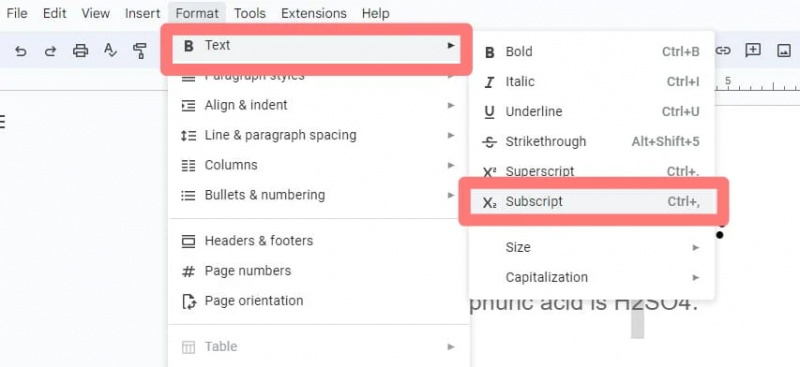
اس فارمولے میں '2' یہاں سبسکرپشن ہے، لیکن '4' عام متن میں لکھا گیا ہے۔ ہمیں '4' پر سبسکرپٹ بھی لاگو کرنے کی ضرورت ہے۔
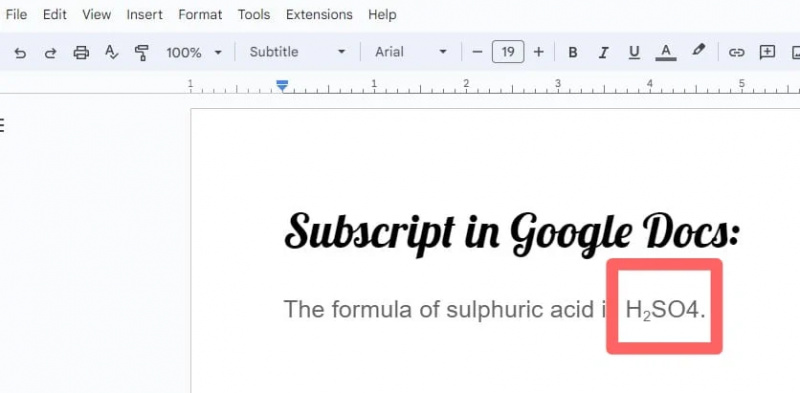
ہم اس سلفیورک ایسڈ فارمولے کے نمبر '4' کو سبسکرپٹ کرنے کے لیے آگے بڑھتے ہیں۔ اس بار، ہم '4' کو منتخب کرتے ہیں اور پھر اسے اس عام متن سے سبسکرپٹ شدہ متن میں تبدیل کرتے ہیں۔
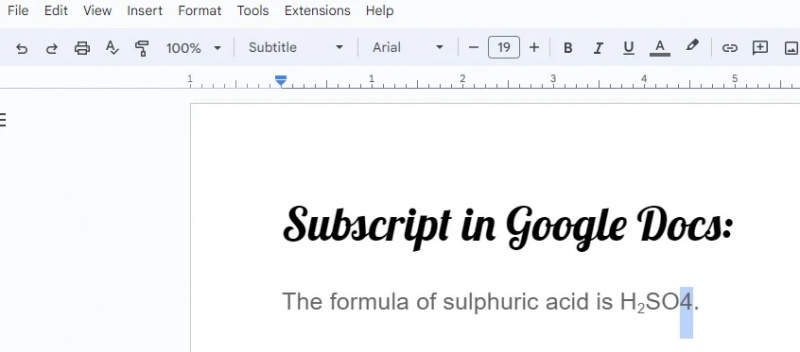
اس پر کلک کرنے کے بعد 'فارمیٹ' مینو ظاہر ہوتا ہے۔ 'فارمیٹ' مینو کے نیچے 'ٹیکسٹ' آپشن موجود ہے۔ اس صورت میں، ہمیں '2' نمبر کو سبسکرپ کرنے کی ضرورت ہے جو سلفیورک ایسڈ فارمولے میں موجود ہے اور جسے ہم پہلے ہی منتخب کر چکے ہیں۔ ہم 'متن' مینو میں 'سب اسکرپٹ' کا انتخاب کرتے ہیں۔ نتیجے کے طور پر، سلفرک ایسڈ کے فارمولے میں '4' بھی سبسکرائب کیا جاتا ہے.
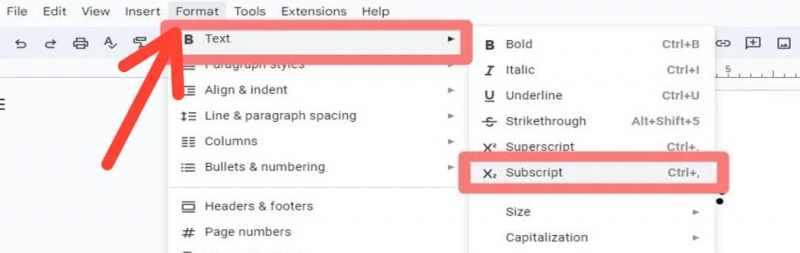
فارمولہ درج ذیل میں دکھایا گیا ہے۔ 'H2SO4' کو اب 'H' میں تبدیل کر دیا گیا ہے۔ 2 ایس او 4 ' اس کا مطلب ہے کہ '2' اور '4' اس فارمولے میں سبسکرپشن ہیں۔
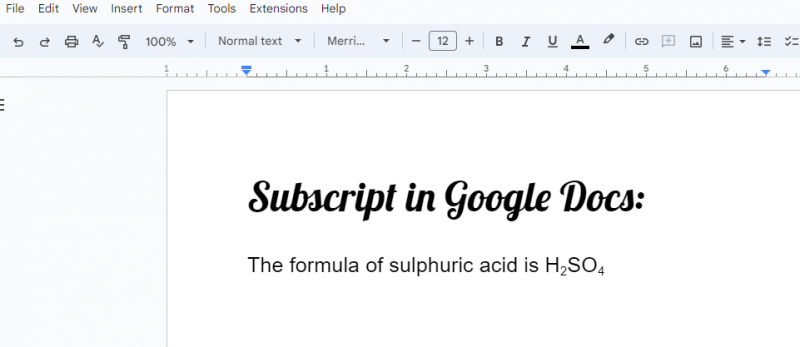
طریقہ 2: 'Ctrl+،' شارٹ کٹ استعمال کرنا
اس مثال میں، ہمارے پاس متعدد فارمولے ہیں۔ ان تمام فارمولوں میں، ہمیں ان نمبروں کو سبسکرپ کرنا ہوگا جو ان میں موجود ہیں۔ اس کے لیے، ہم انفرادی طور پر نمبروں کا انتخاب کرتے ہیں اور پھر ان نمبروں کو سبسکرپ کرنے کے لیے شارٹ کٹ تکنیک کا استعمال کرتے ہیں۔ یاد رکھیں کہ ہمیں وہ متن یا نمبر منتخب کرنا ہوگا جسے ہم سبسکرپٹ یا سپر اسکرپٹ کرنا چاہتے ہیں۔ منتخب کیے بغیر، ہم اپنے متن پر کوئی فارمیٹنگ لاگو نہیں کر سکتے۔ لہذا، نمبر کو منتخب کرنے کے بعد، ہم صرف 'Ctrl+' دبائیں، اور منتخب کردہ نمبر اب سبسکرپشن ہو گیا ہے۔ اس شارٹ کٹ کی مدد سے، ہم ان فارمولوں کے تمام نمبروں کو سبسکرپٹ فارم میں تبدیل کر دیتے ہیں۔
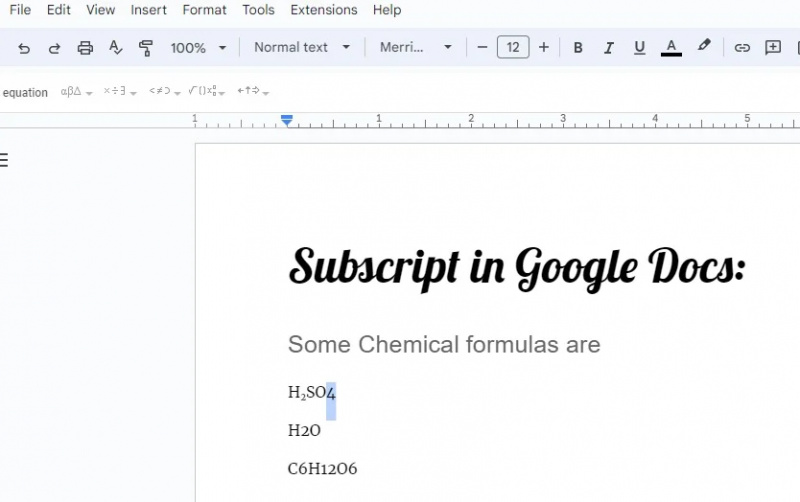
یہاں، ہم دیکھ سکتے ہیں کہ 'H2SO4' کو 'H' میں تبدیل کر دیا گیا ہے۔ 2 ایس او 4 '، 'H2O' کو 'H' میں تبدیل کر دیا گیا ہے۔ 2 O'، اور 'C6H12O6' کو 'C' میں تبدیل کر دیا گیا ہے۔ 6 ایچ 12 اے 6 'اس دستاویز میں۔ ہم نے یہ Google Docs میں 'Ctrl+,' شارٹ کٹ کیز کا استعمال کرتے ہوئے کیا۔
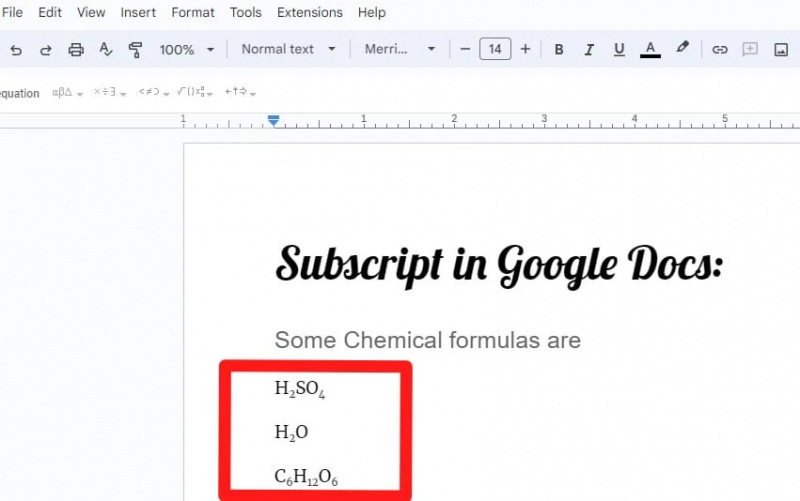
اینڈرائیڈ پر گوگل ڈاکس میں ٹیکسٹ کو سبسکرپٹ کرنے کا طریقہ
جیسا کہ ہم جانتے ہیں، ہم Android پر Google Docs استعمال کر سکتے ہیں۔ لہذا، ہمارے پاس اینڈرائیڈ پر ایک آپشن ہونا ضروری ہے جو ہمیں اپنے ٹیکسٹ کو گوگل ڈاکس میں سبسکرپ کرنے میں مدد کرتا ہے۔ Google Docs ہمیں اینڈرائیڈ پر 'سب اسکرپٹ' اختیار کے ساتھ بھی سہولت فراہم کرتا ہے۔ ہمارے پاس Google Docs میں کوئی شارٹ کٹ نہیں ہے جب کہ ہم اسے Android پر استعمال کر رہے ہیں، لیکن ہمارے پاس متن کو سبسکرپٹ کرنے کے لیے یہاں 'سب اسکرپٹ' کا اختیار ہے۔ یہاں، ہم سوکروز فارمولہ ٹائپ کرتے ہیں جو 'C12H22O11' کے طور پر دیا گیا ہے۔ اب، ہم یہاں '12'، '22'، اور '11' کو سبسکرپٹ کرتے ہیں۔
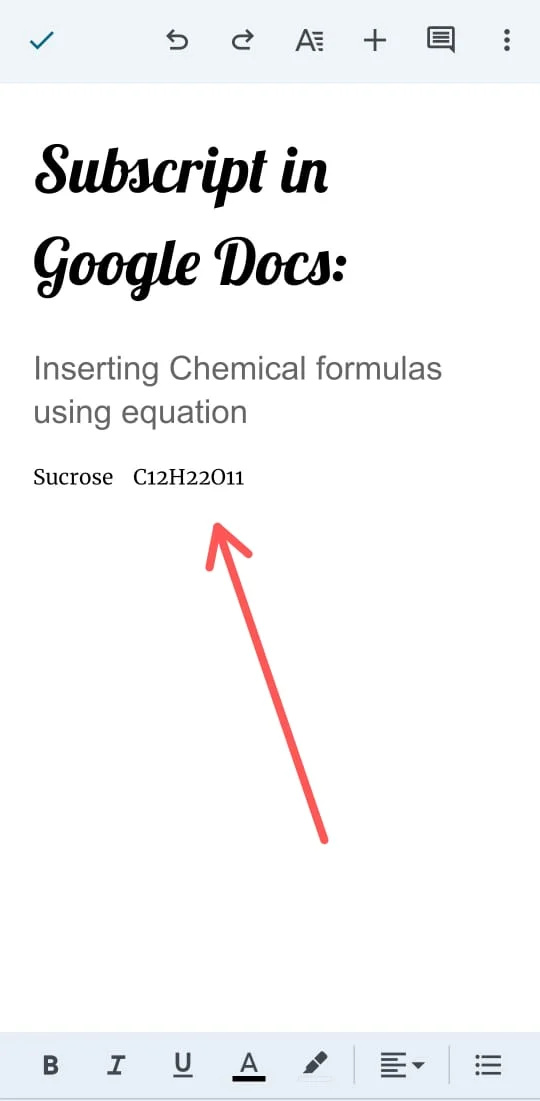
ان نمبروں کو سبسکرپ کرنے کا طریقہ وہی ہے جو ونڈوز پر ہے۔ اس کے لیے ہم اسے '12' دبا کر منتخب کرتے ہیں۔ نمبر '12' اب منتخب کیا گیا ہے۔ پھر، ہم اس نمبر کو سبسکرائب کرتے ہیں۔
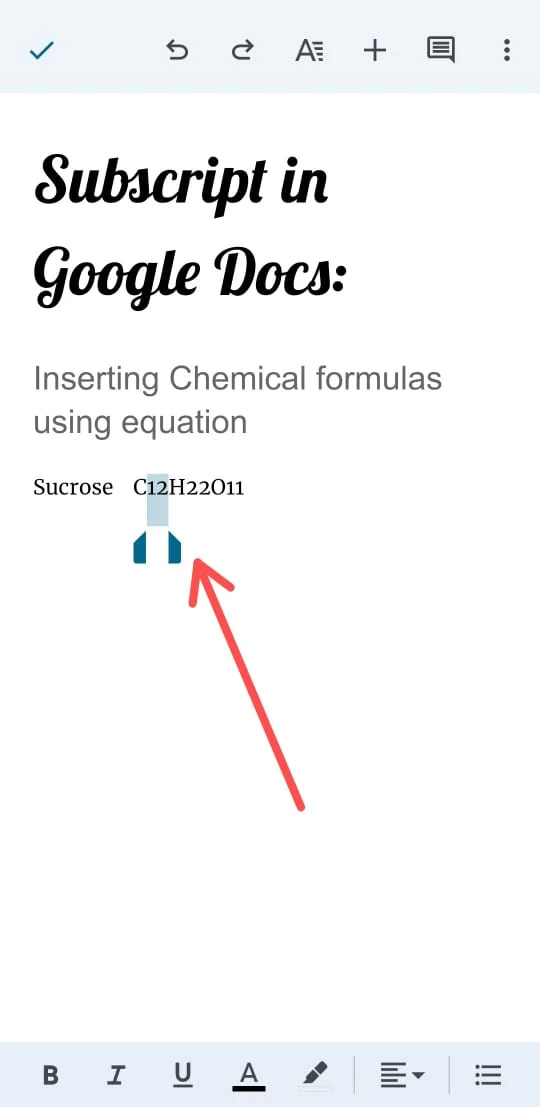
اس کے بعد، ہم وہ شبیہیں دیکھتے ہیں جو گوگل ڈاکس کے ذریعہ ہمارے لیے یہاں پیش کیے گئے ہیں۔ ہم 'A' قسم کا آئیکن منتخب کرتے ہیں۔ 'A' آئیکن کے ساتھ چار لائنیں ہیں۔ ہم اسے منتخب کرنے کے لیے صرف اس آپشن پر کلک کرتے ہیں۔
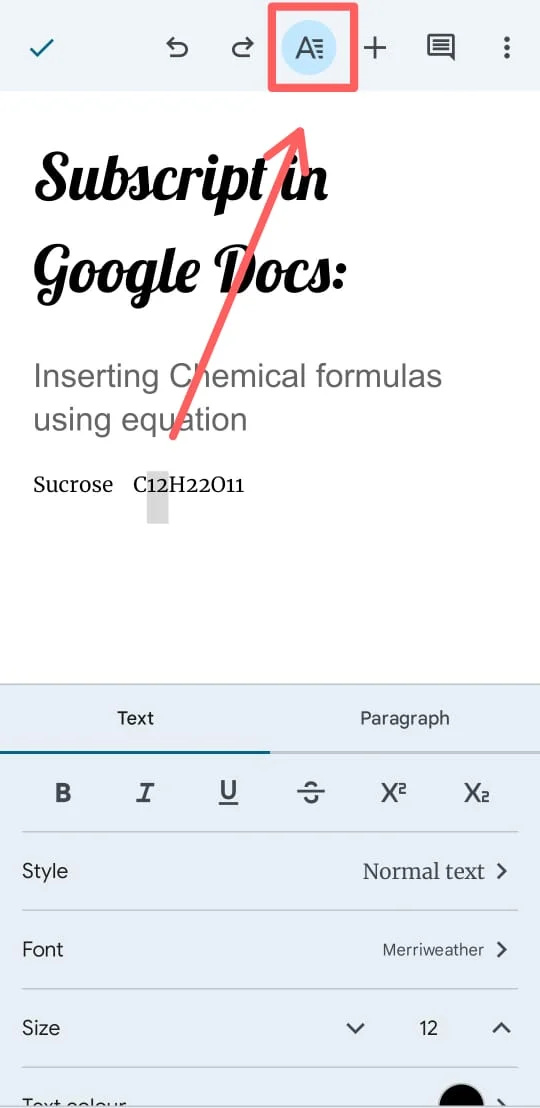
اس کے بعد، ایک ٹیکسٹ مینو ظاہر ہوتا ہے جس میں ہمارے پاس ٹیکسٹ فارمیٹنگ کے کچھ آپشن ہوتے ہیں۔ ہم 'X' پر کلک کریں۔ 2 بٹن اس سے ہمیں اس نمبر کو سبسکرپشن کرنے میں مدد ملتی ہے جسے ہم نے Android پر Google Docs میں دستاویز میں منتخب کیا ہے۔ اسی طرح، ہم '22' اور '11' کو سبسکرپٹ فارم میں تبدیل کر سکتے ہیں۔ ہم دونوں نمبروں کو ایک ایک کرکے منتخب کرتے ہیں اور پھر 'X' کی مدد سے ان کو سبسکرپٹ کرتے ہیں۔ 2 'آپشن جو 'A' آپشن کے اندر موجود ہے۔
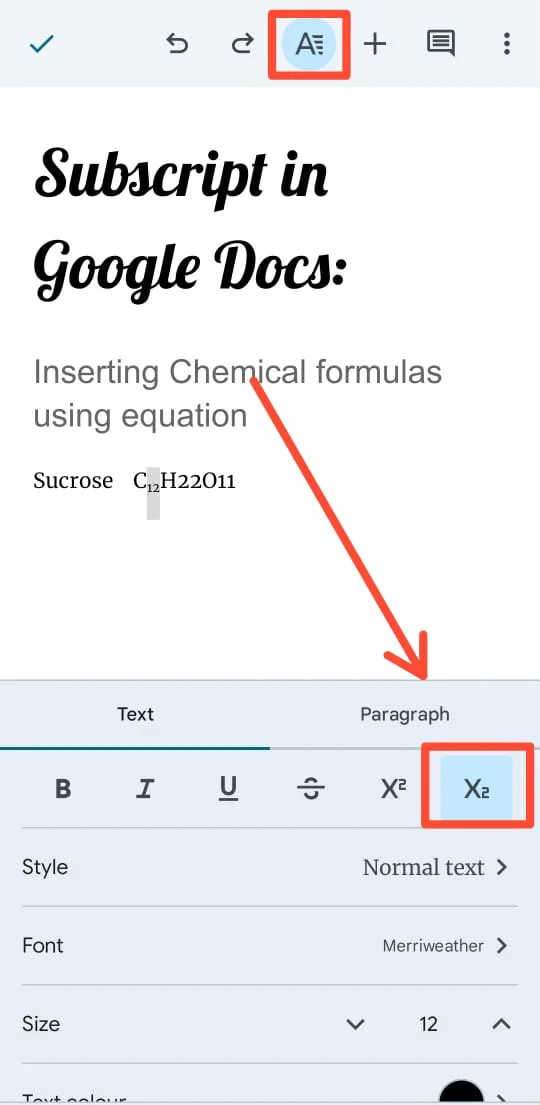
ذرا اس 'سوکروز' فارمولے پر ایک نظر ڈالیں جو درج ذیل میں دکھایا گیا ہے۔ 'C12H22O11' کو تبدیل کر دیا گیا ہے اور 'C12H22O11' اب دکھایا گیا ہے۔ یہاں، نمبرز '12'، '22'، اور '11' سبسکرائب کیے گئے ہیں۔ یہ خصوصیت ہمیں ریاضی میں شامل مساوات اور کیمیائی مادوں کے فارمولوں کو لکھتے وقت فائدہ پہنچاتی ہے۔
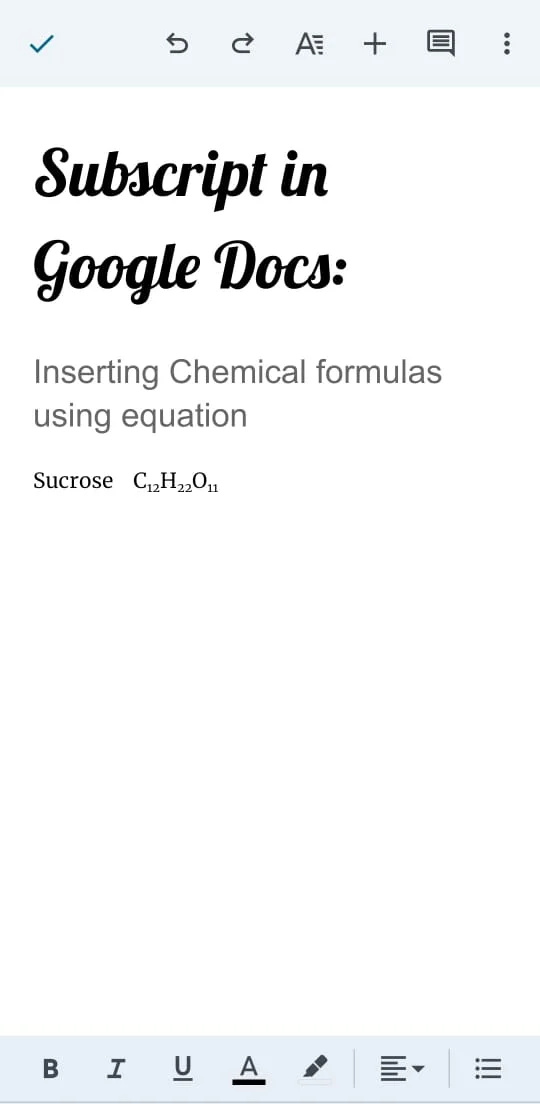
نتیجہ
اس ٹیوٹوریل میں بتایا گیا ہے کہ Google Docs میں سبسکرپٹ کا آپشن کیسے کام کرتا ہے۔ یہاں، ہم نے Google Docs میں متن یا نمبر کو سبسکرپ کرنے کا طریقہ سیکھا۔ ہم نے متعدد مثالیں فراہم کیں جہاں ہم نے ان نمبرز کو سبسکرائب کیا جو ڈیسک ٹاپس اور Android پر کیمیائی فارمولوں میں استعمال ہوتے ہیں۔ مزید برآں، ہم نے ڈیسک ٹاپس پر Google Docs میں شارٹ کٹس کا استعمال کرتے ہوئے متن یا نمبر کو سبسکرپ کرنے کا طریقہ دکھایا۔